- Część 1. Jak usunąć ulubione w przeglądarce Mac Safari
- Część 2. Jak usunąć ulubione na komputerze Mac Chrome
- Część 3. Jak usunąć ulubione na komputerze Mac Firefox
- Część 4. Jak usunąć ulubione na komputerze Mac za pomocą FoneLab Mac Sweep
- Część 5. Często zadawane pytania dotyczące usuwania ulubionych na komputerze Mac
- Opróżnij kosz
- Usuń aplikację pocztową
- Wyczyść pamięć podręczną na komputerze Mac
- Uzyskaj więcej miejsca na Macu
- Spraw, by Chrome zużywał mniej pamięci RAM
- Gdzie jest Narzędzie dyskowe na komputerze Mac
- Sprawdź historię na komputerze Mac
- Control + Alt + Usuń na Macu
- Sprawdź pamięć na komputerze Mac
- Sprawdź historię na komputerze Mac
- Usuń aplikację na komputerze Mac
- Wyczyść pamięć podręczną Chrome na komputerze Mac
- Sprawdź pamięć na Macu
- Wyczyść pamięć podręczną przeglądarki na komputerze Mac
- Usuń ulubione na komputerze Mac
- Sprawdź pamięć RAM na komputerze Mac
- Usuń historię przeglądania na komputerze Mac
Jak usunąć ulubione na komputerze Mac w sprawdzony sposób
 Zaktualizowane przez Lisa Ou / 23 sierpnia 2023 09:15
Zaktualizowane przez Lisa Ou / 23 sierpnia 2023 09:15Cześć! Kilka tygodni temu przeprowadziłem badania do naszej pracy magisterskiej i już je przesłaliśmy. Po sprawdzeniu przeglądarek internetowych, z których korzystałem, są one pełne zapisanych ulubionych. Są to linki, które wykorzystałem jako odniesienia do naszej pracy dyplomowej. Oznaczyłem je jako ulubione, aby ponownie mieć do nich łatwy dostęp. Jest ich jednak za dużo i nie wiem jak je usunąć. Możesz mi pomóc? Chcę poczekać na odpowiedź od Was, chłopaki. Z góry dziękuję!
Dziękujemy, że się z nami skontaktowałeś! Pokażemy Ci przewodniki, dzięki którym dowiesz się, jak usunąć ulubione z Safari, Chrome i Firefox. Wybraliśmy te przeglądarki internetowe, ponieważ są to trzy z najczęściej używanych przeglądarek internetowych na komputerach Mac. Zobaczmy poniżej ich procedury.
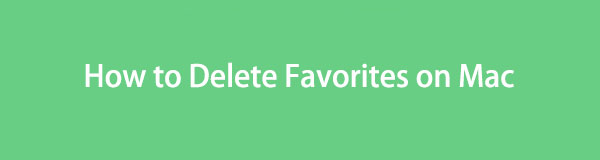

Lista przewodników
- Część 1. Jak usunąć ulubione w przeglądarce Mac Safari
- Część 2. Jak usunąć ulubione na komputerze Mac Chrome
- Część 3. Jak usunąć ulubione na komputerze Mac Firefox
- Część 4. Jak usunąć ulubione na komputerze Mac za pomocą FoneLab Mac Sweep
- Część 5. Często zadawane pytania dotyczące usuwania ulubionych na komputerze Mac
Część 1. Jak usunąć ulubione w przeglądarce Mac Safari
Z pewnością Safari jest najczęściej używaną przeglądarką internetową na komputerze Mac. Dzieje się tak dlatego, że Safari jest wbudowanym narzędziem Maca i wszystkich innych urządzeń Apple. Być może zastanawiasz się, gdzie znajdują się strony oznaczone jako ulubione. Można je znaleźć w sekcji zakładek w przeglądarce Safari.
Przyjrzyjmy się szczegółowym poniższym krokom dotyczącym usuwania ulubionych w przeglądarce Safari. Proszę kontynuować.
Krok 1Uruchom Safari przeglądarka internetowa. Następnie przejdź do menu głównego i kliknij przycisk Zakładki przycisk. Pod przyciskiem pojawi się nowy zestaw opcji. Spośród nich wszystkich proszę wybrać Pokaż zakładki przycisk.
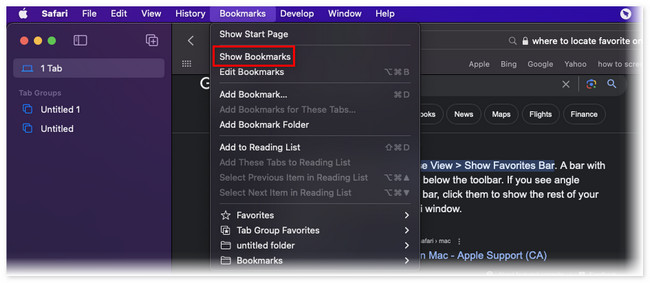
Krok 2Safari wyświetli kolejną stronę internetową, która składa się z Zakładki teczka. Proszę kliknąć Moja lista po lewej stronie głównego interfejsu.
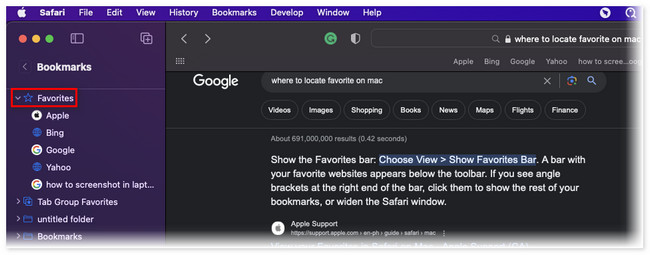
Krok 3Pod przyciskiem zobaczysz najczęściej odwiedzane strony internetowe. Kliknij prawym przyciskiem myszy witrynę, którą chcesz usunąć z ulubionych w przeglądarce Safari. Następnie kliknij Usuń przycisk na nowej wyskakującej opcji. Później witryna zostanie usunięta z listy ulubionych.
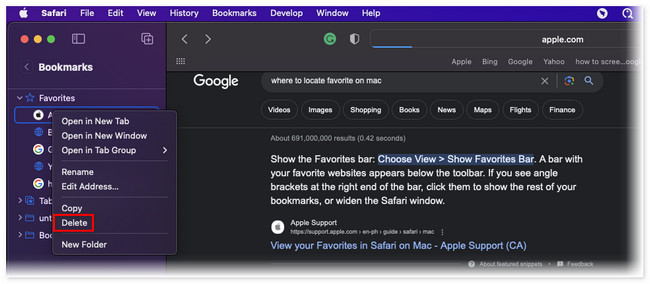

Dzięki FoneLab Mac Sweep wyczyścisz system, e-mail, zdjęcia, niepotrzebne pliki iTunes, aby zwolnić miejsce na komputerze Mac.
- Zarządzaj podobnymi zdjęciami i duplikatami plików.
- Z łatwością pokaż szczegółowy stan komputera Mac.
- Opróżnij kosz na śmieci, aby uzyskać więcej miejsca.
Część 2. Jak usunąć ulubione na komputerze Mac Chrome
Następny na liście jest Chrome. Chrome nie ma ulubionych funkcji. Ale ma zakładki, które mają tylko te same funkcje. Jeśli zastanawiasz się, jakie są różnice między zakładkami a ulubionymi, mają one tylko tę samą funkcję. Ich nazwa zależy tylko od tego, jakiej przeglądarki internetowej używasz.
Usuwanie zakładek w tej przeglądarce internetowej jest szybsze niż w Safari. Ma prostą procedurę ich usuwania. W każdym razie odkryjmy, jak usunąć zakładki w Chrome, wykonując szczegółowe kroki poniżej.
Krok 1Uruchom Chrom przeglądarkę internetową na komputerze Mac. Następnie kliknij przycisk Zakładki przycisk u góry głównego interfejsu. Pojawią się opcje rozwijane. Spośród wszystkich opcji wybierz opcję Menedżer zakładek przycisk.
Krok 2Chrome przekieruje Cię do innego ekranu. Proszę wybrać Pasek zakładek po lewej. Po prawej stronie wybierz wszystkie zakładki, które wolisz usunąć. Kliknij Usuń przycisk u góry.
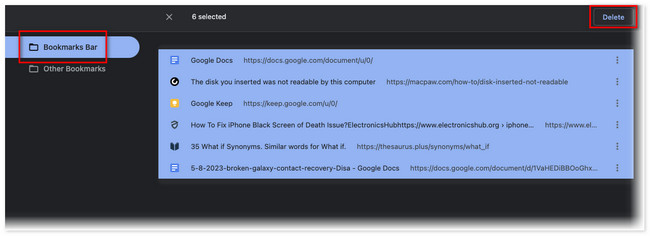
Część 3. Jak usunąć ulubione na komputerze Mac Firefox
Firefox jest także dostępny na Macu. Nie ma również funkcji ulubionych. Ale podobnie jak Chrome, zapisane strony internetowe w Firefoksie należą do kategorii zakładek.
Ta metoda jest dla Ciebie, jeśli korzystasz z tej przeglądarki i chcesz usunąć jej zakładki! Aby to zrobić, wykonaj poniższą szczegółową procedurę.
Premiera Firefox. Następnie kliknij Zakładki przycisk u góry. Proszę wybrać Zarządzaj zakładkami przycisk w opcjach rozwijanych. Wybierz zakładkę, którą wolisz usunąć i kliknij Usuń zakładkę później.

Część 4. Jak usunąć ulubione na komputerze Mac za pomocą FoneLab Mac Sweep
Jeśli masz wiele przeglądarek internetowych i chcesz usunąć ich ulubione lub zakładki, użyj FoneLab Mac Sweep. Może usuwać zakładki, usuń pamięć podręczną przeglądarkilub inne w wielu przeglądarkach internetowych za pomocą zaledwie kilku kliknięć! Proces nie potrwa nawet minuty. Ponadto istnieją inne funkcje, które oferuje to narzędzie zwalniając miejsce na komputerze Mac. Odkryjmy je poniżej.

Dzięki FoneLab Mac Sweep wyczyścisz system, e-mail, zdjęcia, niepotrzebne pliki iTunes, aby zwolnić miejsce na komputerze Mac.
- Zarządzaj podobnymi zdjęciami i duplikatami plików.
- Z łatwością pokaż szczegółowy stan komputera Mac.
- Opróżnij kosz na śmieci, aby uzyskać więcej miejsca.
- Narzędzie pozwoli Ci zobaczyć aktualny stan procesora, dysku i pamięci komputera Mac.
- Może zwolnić miejsce na komputerze Mac, usuwając większość niepotrzebnych plików na komputerze.
- Opróżnia kosz na śmieci komputera Mac w ciągu zaledwie kilku sekund.
- Pomaga odinstalować aplikacje lub programy jednocześnie w ciągu kilku sekund.
- Wyodrębnia i kompresuje pliki.
Jest o wiele więcej informacji FoneLab Mac Sweep. Ale ten post skupi się na czyszczeniu zakładek w wielu przeglądarkach internetowych na komputerze Mac. Poniżej znajdziesz szczegółowe instrukcje.
Krok 1Zaznacz Darmowe pobieranie przycisk w głównym interfejsie oficjalnej strony internetowej FoneLab Mac Sweep. Po pobraniu kliknij pobrany plik w prawym górnym rogu komputera Mac. Przeciągnij go do Zastosowanie folder później, aby go skonfigurować. Komputer automatycznie uruchomi narzędzie.
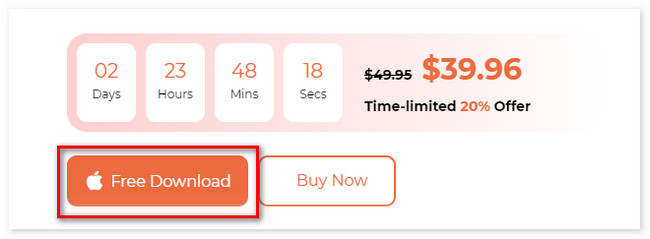
Krok 2Interfejs Status, Cleaner i Toolkit pojawi się na ekranie. Spośród tych 3 funkcji wybierz Toolkit przycisk. Następnie po prawej stronie narzędzia pojawi się 6 kolejnych funkcji narzędzia.
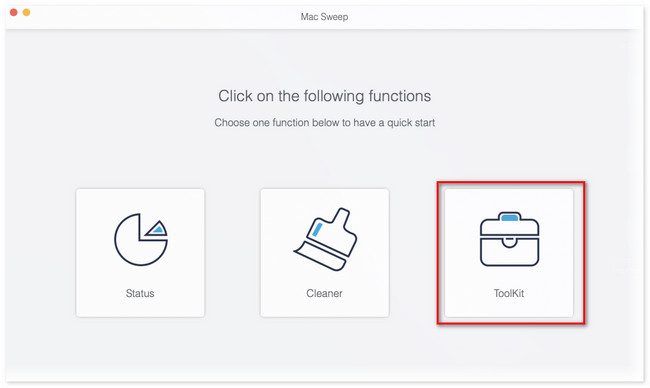
Krok 3Proszę wybrać Prywatności opcja po prawej stronie. Następnie zobaczysz Scan interfejs. Kliknij przycisk, aby przeskanować pliki z przeglądarek internetowych dostępnych na komputerze Mac. Następnie cały rozmiar wyniku pojawi się na ekranie Zobacz i wysłuchaj przycisk. Zaznaczenie przycisku powoduje przejście do kolejnego ekranu narzędzia.
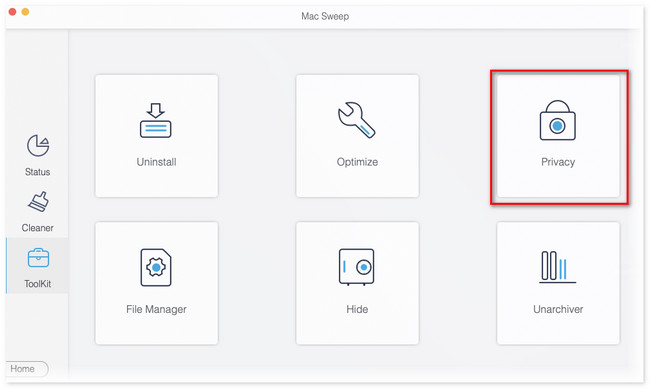
Krok 4Wyniki pojawią się po lewej stronie narzędzia. Proszę kliknąć Zaznacz wszystko przycisk u góry. Później kliknij wszystkie podane opcje po prawej stronie, aby wyczyścić przeglądarki internetowe. W takim przypadku Twoje zakładki zostaną dodane do procesu rozliczeniowego. Kliknij Czyszczenie aby wyczyścić i usunąć zakładki lub ulubione przeglądarki internetowej na komputerze Mac.
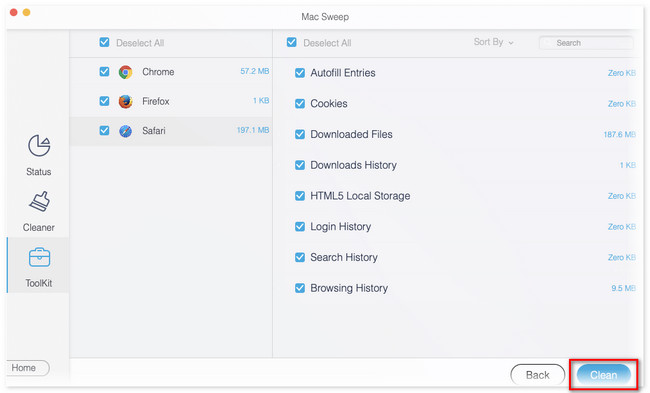

Dzięki FoneLab Mac Sweep wyczyścisz system, e-mail, zdjęcia, niepotrzebne pliki iTunes, aby zwolnić miejsce na komputerze Mac.
- Zarządzaj podobnymi zdjęciami i duplikatami plików.
- Z łatwością pokaż szczegółowy stan komputera Mac.
- Opróżnij kosz na śmieci, aby uzyskać więcej miejsca.
Część 5. Często zadawane pytania dotyczące usuwania ulubionych na komputerze Mac
1. Jak edytować listę ulubionych na komputerze Mac?
Możesz zmienić kolejność ulubionych na komputerze Mac, przeciągając je w wybrane miejsca na liście. Możesz także zmienić nazwę oznaczonej ulubionej witryny internetowej. Wystarczy kliknąć witrynę z klawiszem Control i wybrać przemianować przycisk. Ustaw nazwę ulubionego, wpisując ją.
2. Jaki jest skrót dodawania ulubionych w przeglądarce Safari?
Za pomocą klawisza skrótu możesz szybko dodać witrynę do ulubionych w przeglądarce Safari. Wystarczy nacisnąć Command + D. Następnie pojawi się okno, w którym kliknij Dodaj przycisk później.
To wszystko na razie o usuwaniu ulubionych na komputerze Mac. Mamy nadzieję, że to rozważysz FoneLab Mac Sweep w procesie, który wykonałeś. W każdym razie, jeśli masz więcej pytań dotyczących problemów z komputerem Mac, zostaw komentarz poniżej, a chętnie odpowiemy na Twoje pytania tak szybko, jak to możliwe.

Dzięki FoneLab Mac Sweep wyczyścisz system, e-mail, zdjęcia, niepotrzebne pliki iTunes, aby zwolnić miejsce na komputerze Mac.
- Zarządzaj podobnymi zdjęciami i duplikatami plików.
- Z łatwością pokaż szczegółowy stan komputera Mac.
- Opróżnij kosz na śmieci, aby uzyskać więcej miejsca.
